GUIDA VELOCE A SEAL PER Z-GPRS3
|
|
|
- Floriano Di Mauro
- 6 anni fa
- Visualizzazioni
Transcript
1 GUIDA VELOCE A SEAL PER Z-GPRS3 SENECA s.r.l. Via Austria 26, PADOVA ITALY Tel Fax Web site: Customer service: supporto@seneca.it (IT), support@seneca.it (Other) Commercial information: commerciale@seneca.it (IT), sales@seneca.it (Other) This document is property of SENECA srl. Duplication and reproduction of its are forbidden (though partial), if not authorized. Contents of present documentation refers to products and technologies described in it. Though we strive for reach perfection continually, all technical data contained in this document may be modified or added due to technical and commercial needs; it s impossible eliminate mismatches and discordances completely. Contents of present documentation is anyhow subjected to periodical revision. If you have any questions don t hesitate to contact our structure or to write us to addresses as above mentioned. MI004470_103_IT Page 1
2 Date Version Changes 29/06/ First Revision 22/07/ Aggiunto capitolo sull uso degli allarmi audio 02/08/ Aggiunto capitolo sull uso della rubrica e dei gruppi per l invio delle allarmistiche 2
3 1. INFORMAZIONI PRELIMINARI SU SEAL EVENTI LOGICA AZIONI EVENTI LOGICA SEC: SIMPLE EVENT CONTROL AZIONI REALIZZAZIONE E PROGRAMMAZIONE DEL PRIMO PROGETTO SEAL CONFIGURAZIONE PASSO PASSO PER L INVIO DEI FILE DI LOG INVIO DEI LOG CON CONNESSIONE GPRS SU UN SERVER FTP INVIO DEI LOG CON CONNESSIONE GPRS SU UN SERVER SMTP ( ) INVIO DEI LOG CON CONNESSIONE ETHERNET INVIO DI UTILIZZANDO SERVER SMTP PUBBLICI CHE SUPPORTANO SSL (ESEMPIO GMAIL) SERVIZI WEB SERVER E MODBUS TCP-IP SERVER ABILITARE IL WEB SERVER ED IL MODBUS TCP-IP SERVER ACCESSO AL WEB SERVER ED AL MODBUS TCP-IP SERVER DA REMOTO SIM CLASSICA CON SERVIZIO DATI SIM CLASSICA CON SERVIZIO DATI E PORTE APERTE IN INGRESSO SIM CON APN PRIVATO CALCOLI MATEMATICI CON SEAL INVIO DI ALLARMI AUDIO CON SEAL Impostazione della lingua dei file audio
4 7.2. Modifica dei file audio Configurazione del Simple Event Control per l invio di messaggi audio Conferma della ricezione del messaggio audio INVIO DI ALLARMI A DIFFERENTI UTENTI DELLA RUBRICA Ripartizione complessa delle allarmistiche tra utenti
5 ATTENZIONE! Contattare il proprio gestore telefonico per quanto riguarda i costi dei servizi GSM e GPRS, è opportuno quantificare i costi di invio dei log e degli SMS prima di procedere alla configurazione e installazione di Z-GPRS3. L utilizzo di Z-GPRS3 in modalità di roaming dati (ad esempio utilizzo all estero con sim italiana) può comportare costi inattesi. Contattare il proprio gestore telefonico per ulteriori informazioni. IN NESSUN CASO SENECA O I SUOI FORNITORI SARANNO RITENUTI RESPONSABILI PER EVENTUALI PERDITE DI DATI ENTRATE O PROFITTI, O PER CAUSE INDIRETTE, CONSEQUENZIALI O INCIDENTALI, PER CAUSE (COMPRESA LA NEGLIGENZA), DERIVANTI O COLLEGATE ALL' USO O ALL' INCAPACITÀ DI USARE Z-GPRS3, ANCHE SE SENECA E STATA AVVISATA DELLA POSSIBILITÀ DI TALI DANNI. SENECA, LE SUSSIDIARIE O AFFILIATE O SOCIETÀ DEL GRUPPO O DISTRIBUTORI E RIVENDITORI SENECA NON GARANTISCONO CHE LE FUNZIONI SODDISFERANNO FEDELMENTE LE ASPETTATIVE E CHE Z-GPRS3, IL SUO FIRMWARE E SOFTWARE SIA ESENTE DA ERRORI O CHE FUNZIONI ININTERROTTAMENTE. SENECA UTILIZZA LA MASSIMA CURA ED ATTENZIONE NELLA STESURA DEL SEGUENTE MANUALE, TUTTAVIA E POSSIBILE CHE VI SIANO CONTENUTI ERRORI O OMISSIONI, SENECA SRL SI RISERVA DI MODIFICARE E/O VARIARE PARTI DEL SEGUENTE MANUALE A FRONTE DI ERRORI O DI MODIFICHE DELLE CARATTERISTICHE DEL PRODOTTO SENZA ALCUN PREAVVISO. ATTENZIONE! -Contattare il proprio gestore telefonico per quanto riguarda i costi dei servizi GSM e GPRS specie se si sta utilizzando Z-GPRS3 con sim di uno stato differente da dove ci si trova (roaming internazionale). -E opportuno stimare i costi telefonici prima di procedere alla configurazione di Z-GPRS3. -Il costo di ciascun SMS è fissato dal gestore telefonico. -Il costo dell invio/ricezione GPRS può essere legato al Kbyte inviato/ricevuto, ad un massimo mensile compreso in un pacchetto, o al tempo di connessione GPRS, contattare l operatore telefonico per ulteriori informazioni. -Verificare la quantità di invii via GPRS e via SMS dei dati prima di effettuare la messa in funzione di Z-GPRS3. Si ricorda che in ogni transazione GPRS gli operatori di telefonia mobile considerano traffico dati anche tutta la comunicazione che permette la trasmissione del file (quindi nel conteggio va 5
6 calcolato anche l overhead della trasmissione dati, il numero di tentativi di connessione etc ) e non solo la sua dimensione. 6
7 1. INFORMAZIONI PRELIMINARI SU SEAL Questo manuale ha lo scopo di introdurre alla programmazione di SEAL per il prodotto Z-GPRS3. Maggiori informazioni su SEAL sono presenti nell help on line di SEAL, maggiori informazioni su Z-GPRS3 sono presenti nel manuale user. Ogni Blocco funzione dispone di un pulsante di help che punta direttamente alla spiegazione del blocco stesso: 1.1. EVENTI LOGICA AZIONI SEAL (SEneca Advanced Language) è un software di configurazione e di programmazione per le RTU Seneca. Questo quickstart si riferisce all uso di SEAL con Z-GPRS3. SEAL permette di realizzare semplici programmi utilizzando un approccio di tipo: EVENTI -> LOGICA -> AZIONI Eventi, Logiche ed Azioni sono detti blocchi funzione e sono interconnessi tra loro con dei collegamenti (fili) creando delle catene. Un esempio di catena è il seguente: 7
8 L evento DIN1 ALM (allarme su ingresso digitale 1) è collegato alla logica di controllo SEC (Simple Event Control), se l evento è falso (quindi non c è allarme) viene eseguita l azione FALSO (Non Eccitata l uscita a relè 1); se l evento è vero (quindi l allarme è attivo) viene eseguita l azione VERO (Eccitata l uscita a relè 1): 1.2. EVENTI Gli Eventi in SEAL si trovano sotto la cartella Events: Fanno parte degli eventi: Gli allarmi sugli ingressi analogici (AIN), sui digitali (DIN) etc Un evento è solo di tipo booleano (digitale), può quindi essere vero (true) o falso (false). Oltre agli eventi predefiniti è possibile unire una variabile con una funzione generando un nuovo evento. 8
9 In questo esempio si sono definite due variabili modbus Test_VAR1 e Test_VAR2, se TEST_VAR1 > TEST_VAR2 viene eseguita l azione VERO cioè viene eccitata l uscita a relè 1, altrimenti viene eseguita l azione FALSO cioè viene diseccitata l uscita a relè 1. Le variabili connesse con una funzione formano quindi un evento LOGICA La logica permette di selezionare quali azioni debbano essere eseguite se l evento è vero oppure falso. I blocchi funzione che eseguono la logica sono nella cartella Controls : Il numero tra parentesi quadre [xx/yy] ha il seguente significato: xx = Numero di blocchi funzione del tipo indicato utilizzati nell attuale progetto yy = Massimo numero di blocchi funzione del tipo indicato utilizzabili 9
10 SEC: SIMPLE EVENT CONTROL Il blocco funzione più utile è il SEC (Simple EC Event Control), come si può vedere è possibile utilizzare un massimo di 32 SEC. Il SEC esegue una separazione tra l evento Falso e l evento VERO : Facendo doppio click sul blocco funzione compaiono le impostazioni del Simple Event Control: 10
11 SEC può processare da 1 a 4 ingressi (Inputs), nel caso > 1 è possibile scegliere l input logic: Cioè gli eventi in ingresso devono essere tutti veri (AND) oppure basta sia vero solo uno (OR). E possibile associare l invio di messaggi di testo o chiamate audio con Send : Se si vuole che gli eventi compiano nell event logger spuntare il ckeckbox Appen Notification to Syslog AZIONI Le azioni sono disponibili in SEAL nella cartella Actions: 11
12 Sono disponibili Azioni sui contatori, sulle uscite digitali, sui log etc L azione di inviare un messaggio di testo (o una telefonata audio) è considerata un azione particolare e deve essere gestita tramite i messaggi (Messages) e tramite la configurazione del blocco di logica: I Messaggi possono a loro volta essere collegati all azione vera e propria (che può esserci oppure no). Per esempio l invio di un SMS nel caso di superamento di una soglia sull analogica 1 può essere fatta in questo modo: 12
13 E anche possibile far seguire ai messaggi il comando dell uscita digitale 1: 2. REALIZZAZIONE E PROGRAMMAZIONE DEL PRIMO PROGETTO SEAL A titolo di esempio realizziamo passo passo un semplice progetto per Z-GPRS3 il cui scopo è inviare un SMS di allarme nel caso vi sia un cambiamento di stato dell ingresso digitale 1 (DIN1). Per prima cosa configuriamo il target scegliendo Z-GPRS3: Passiamo alla configurazione della SIM card che invierà gli SMS di allarme cliccando sull icona. Ora selezioniamo i parametri relativi al nostro operatore telefonico: 13
14 Ora inseriamo in rubrica il numero di telefono a cui inviare gli SMS cliccando sull icona : Facciamo doppio click su Administrator ed inseriamo il numero telefonico : 14
15 Così la configurazione è completa. Ora è necessario programmare la catena di allarme relativa all ingresso digitale 1. Per prima cosa trasciniamo sul progetto l evento di allarme ovvero il blocco funzione DIN1 ALM: Trasciniamo il blocco funzione di logica Simple Event Control: E poi colleghiamo l evento alla logica in questo modo: Fare click con il tasto sinistro del mouse sul punto A e mantenendo premuto il pulsante rilasciarlo sul punto B: 15
16 Ora facciamo doppio click sul blocco funzione della logica SEC1 : Impostiamo su Send l invio SMS al profilo Operator. Il nostro utente essendo Administrator è presente in tutti i profili e quindi riceverà gli SMS: Ora aggiungiamo le azioni che in questo caso sono messaggi di testo, aggiungiamo i primi due Messages: MSG0 e MSG1: Facciamo doppio click sui blocchi funzione MSG0 e MSG1 per modificare il test di default con il nostro messaggio. Facciamo attenzione che il SEC1 ha nel pad 1 il caso di evento falso e nel pad 2 il caso di evento vero: 16
17 Otteniamo quindi la catena finale collegando il blocco funzione della logica ai due messaggi: 17
18 Sia la configurazione che il progetto sono terminati ora è necessario compilare ed inviare il progetto a Z- GPRS3. Compiliamo verificando che non vi siano errori, per compilare usiamo il menù Build: La compilazione non ha segnalato errori. Ora possiamo inviare il progetto a Z-GPRS3 collegando il cavo USB, ed effettuando la connessione con Connect : 18
19 Ora inviamo il progetto con Build -> Generate and Send to RTU : A questo punto basterà cortocircuitare il morsetto 15 e 13 per far inviare l SMS di allarme: ALLARME INGRESSO DIGITALE 1 ATTIVO al numero configurato. Togliendo il cortocircuito sui morsetti 15 e 13 si otterrà un altro SMS di allarme: ALLARME TERMINATO INGRESSO DIGITALE 1 19
20 3. CONFIGURAZIONE PASSO PASSO PER L INVIO DEI FILE DI LOG Una delle funzioni più utilizzate di Z-GPRS3 è l invio dei log tramite connessione ad un server. Per ottenere l invio dei log non è necessario utilizzare i blocchi funzione, la sola configurazione è sufficiente. La configurazione di Z-GPRS3 avviene tramite il menù di SEAL INVIO DEI LOG CON CONNESSIONE GPRS SU UN SERVER FTP A) CONFIGURAZIONE DEL MODEM GSM Se vogliamo inviare i log via modem GPRS clicchiamo sull icona GSM e poi su Enable, impostiamo i parametri relativi alla SIM e all operatore telefonico (inserire anche il PIN della SIM se necessario): Ora configuriamo la connessione ad internet tramite la rete mobile. Abilitiamo la connessione PPP e i servizi GPRS in modo da ottenere una connessione always on (sempre attiva): 20
21 Inseriamo l APN (in questo caso pubblico) indicato nel contratto telefonico (in questo caso ibox.tim.it) e poi l autenticazione PAP (verificare con l operatore telefonico i parametri corretti). B) CONFIGURAZIONE DELLA PORTA ETHERNET Ora dobbiamo configurare il gateway che è in comune con la periferica ethernet: Impostare la porta ethernet ed il DNS come da figura. ATTENZIONE! Se l APN del contratto è di tipo non pubblico la SIM tipicamente non può accedere ad internet. Per questo motivo è necessario inserire un DNS raggiungibile (quindi non ). 21
22 Andiamo a configurare i servizi client: Per prima cosa impostiamo gli NTP server (Network Time Protocol) per mantenere la sincronizzazione della data/ora. ATTENZIONE! Se l APN del contratto è di tipo non pubblico la SIM tipicamente non può accedere ad internet. Per questo motivo è necessario inserire un server NTP raggiungibile interno alla rete privata (gli indirizzi impostati si trovano su internet e quindi vanno modificati). Impostiamo anche un PING check ovvero un indirizzo IP che viene utilizzato da Z-GPRS3 per verificare che la connessione internet sia attiva, impostiamo ad esempio lo stesso server del DNS impostato in precedenza ( ). ATTENZIONE! Se l APN del contratto è di tipo non pubblico la SIM tipicamente non può accedere ad internet. Per questo motivo è necessario inserire un indirizzo su cui eseguire il PING raggiungibile (ad esempio un Gateway interno). C) CONFIGURAZIONE DELL OROLOGIO Impostiamo ora la configurazione dell orologio e del calendario con l icona. Per prima cosa configuriamo il fuso orario e impostiamo il passaggio automatico all ora legale (Daylight Saving Time): 22
23 Impostiamo la sincronizzazione della data-ora una volta al giorno (Daily): Ora dobbiamo selezionare come inviare i file di log: via oppure via FTP, non è possibile selezionare entrambe le modalità. D) CONFIGURAZIONE DELL INVIO DEI FILE SU SERVER FTP Clicchiamo sull icona. Per l invio dei file di log via FTP è necessario prima di tutto definire il nome della RTU (sarà la prima parte del file csv inviato) e spuntiamo l invio dei file ad un server FTP: 23
24 i file saranno riconoscibili nell FTP server poiché del tipo: FTPLogDemo_ csv Impostiamo ora l account di connessione al server FTP: 24
25 Nell esempio abbiamo impostato un ftp server di esempio ftp.demo.com e l account con USER e PASSWORD impostate entrambe a demo. Impostare l indirizzo e le user/password relative al vostro sistema. Upload Folder è da utilizzare se nel server sono presenti più cartelle, lasciandolo vuoto Z-GPRS3 scriverà nella cartella principale. ATTENZIONE! LA CARTELLA SU CUI Z-GPRS3 ANDRA A SCRIVERE I FILE DEVE GIA ESISTERE! Per installare in un PC un server FTP fare riferimento alla guida all installazione di Filezilla Server disponibile sul sito Seneca. E) CONFIGURAZIONE DELLE VARIABILI ESTESE (SU MODBUS RTU) Ora è possibile definire quali variabili aggiungere oltre a quelle disponibili a bordo di Z-GPRS3, per fare questo cliccare sull icona : E possibile estendere le variabili a bordo di Z-GPRS3 utilizzando una connessione seriale con il protocollo Modbus RTU oppure tramite ethernet con il protocollo Modbus TCP-IP (massimo 100 variabili). Maggiori informazioni sul protocollo Modbus sono disponibili qui: A titolo di esempio configuriamo la lettura di 3 variabili modbus di un inverter connesso alla porta RS485 numero 1: 25
26 Aggiungiamo quindi un nuovo modulo slave sulla porta RS485 a morsetto (PRT2): Clicchiamo su Add Module: Inseriamo lo station address 1 e clicchiamo su APPLY: Ora l inverter è connesso alla porta PRT2. Dobbiamo ora inserire gli indirizzi delle variabili da loggare, dalla documentazione dell inverter ricaviamo gli indirizzi delle correnti delle 3 stringhe: 26
27 Purtroppo non esiste una numerazione univoca nel modbus quindi è necessario capire se il registro modbus è quello ad offset 0 oppure ad offset 1. Leggendo la documentazione si nota che il primo registro disponibile è il che è quindi ad offset 0: Inseriamo quindi direttamente gli indirizzi che ci interessano selezionando l inverter e cliccando su Add Request: A questo punto inseriamo la prima variabile compilando i dati secondo la documentazione dell inverter, indirizzo (offset registro 1792), 2 registri modbus consecutivi (32 bit) e tipo di dato Signed 32 (intero con segno a 32 bit): 27
28 Si noti come sia stato flaggato che la parte più significativa del registro si trova nel primo registro: REGISTRO PARTE PIU SIGNIFICATIVA REGISTRO PARTE MENO SIGNIFICATIVA Il nome della variabile (tag) che avrà nel datalogger sarà Current String1 Confermiamo ed ora abbiamo aggiunto il nostro registro: 28
29 Aggiungiamo allo stesso modo le altre 2 variabili: Le variabili estese sono terminate. F) CONFIGURAZIONE DEL LOGGER Andiamo ora a definire i parametri del logger cliccando sull icona : Si vogliono loggare solo i dati quindi NON configuriamo il log eventi: 29
30 Diversamente configuriamo il Data Logger: Effettuiamo l acquisizione delle variabili ogni 1 minuto e inviamo il file di Notifica con il report ogni 5 minuti. Spuntiamo il flag con l invio su FTP. Ora possiamo definire quali variabili debbano finire nel datalogger con la sezione Variables : Inizialmente nessuna variabile viene loggata, spuntiamo quindi le 3 variabili dell inverter: 30
31 E qualche variabile interna a Z-GPRS3, tensione di alimentazione esterna, stato degli ingressi digitali e livello del segnale GSM in dbm: La configurazione è terminata INVIO DEI LOG CON CONNESSIONE GPRS SU UN SERVER SMTP ( ) L invio dei file di log via è realizzato seguendo i punti definiti nel capitolo 3.1 tranne per i seguenti punti: A) vedi capitolo 3.1 B) vedi capitolo 3.1 C) vedi capitolo 3.1 D) CONFIGURAZIONE DELL INVIO DEI FILE SU SERVER SMTP ( ) Clicchiamo sull icona. 31
32 Clicchiamo sull icona. Per l invio dei file di log via FTP è necessario prima di tutto definire il nome della RTU (sarà la prima parte del file csv inviato) e spuntiamo l invio dei file ad un server Mail (SMTP): i file saranno riconoscibili nell allegato poiché del tipo: FTPLogDemo_ csv Impostiamo ora l account di connessione al server SMTP. Per prima cosa impostiamo l indirizzo di Z-GPRS3 (nell esempio test@zgprs3.com), il server SMTP, lo user name e la password per accedere alla . 32
33 ATTENZIONE! IMPOSTANDO UNA CONNESSIONE PPP (ALWAYS ON) Z-GPRS3 PUO INVIARE SOLO VERSO SMTP SERVER PRIVI DI CRITTAGGIO SSL (AD ESEMPIO NON E POSSIBILE USARE COME SERVER GMAIL). I SERVER SMTP PRIVI DI CRITTAGGIO PUBBLICI SONO ATTUALMENTE POCHI. UTILIZZARE UN SERVER SMTP AZIENDALE OPPURE INSTALLARNE UNO (AD ESEMPIO HMAIL SERVER PER WINDOWS). FARE RIFERIMENTO ALLA GUIDA PASSO PASSO PER L INSTALLAZIONE DI HMAIL SERVER. ATTENZIONE! E POSSIBILE INVIARE CON SSL DISABILITANDO LA CONNESSIONE PPP, FARE RIFERIMENTO AL CAPITOLO 4. ATTENZIONE! SENECA SCONSIGLIA DI INVIARE FILE DI LOG VIA UTILIZZANDO SERVER PUBBLICI POICHE Z-GPRS3 PUO ESSERE CONSIDERATO UNO SPAMMER E PUO VENIRE BLOCCATO L ACCESSO AL SERVER. E) vedi capitolo 3.1 F) CONFIGURAZIONE DEL LOGGER Andiamo ora a definire i parametri del logger cliccando sull icona : Si vogliono loggare solo i dati quindi NON configuriamo il log eventi: Diversamente configuriamo il Data Logger: 33
34 Effettuiamo l acquisizione delle variabili ogni 1 minuto e inviamo il file di Notifica con il report ogni 5 minuti. Spuntiamo il flag con l invio su . Ora possiamo definire quali variabili debbano finire nel datalogger con la sezione Variables : Inizialmente nessuna variabile viene loggata, spuntiamo quindi le 3 variabili dell inverter: E qualche variabile interna a Z-GPRS3, tensione di alimentazione esterna, stato degli ingressi digitali e livello del segnale GSM in dbm: 34
35 La configurazione è terminata INVIO DEI LOG CON CONNESSIONE ETHERNET I parametri di configurazione sono gli stessi dei capitoli 3.1 e 3.2 tranne per l abilitazione del modem GSM che qui va disabilitata: Per quanto riguarda l invio via ed FTP il comportamento è lo stesso che si ottiene con la connessione PPP (quindi sempre attiva) e valgono quindi le stesse considerazioni dei capitoli capitoli 3.1 e 3.2. ATTENZIONE! Utilizzando la connessione Ethernet è possibile inviare solo da server SMTP che non supportano la crittazione SSL. 4. INVIO DI UTILIZZANDO SERVER SMTP PUBBLICI CHE SUPPORTANO SSL (esempio GMAIL) Utilizzando Z-GPRS3 è possibile inviare utilizzando server pubblici che supportano SSL. Perché questo sia possible è necessario che siano soddisfatti i seguenti requisiti: 35
36 A) Connessione via modem GSM/GPRS e NON via Ethernet B) Connessione GMS/GPRS senza PPP (quindi connessione non sempre attiva) I passi necessari per la configurazione sono i seguenti (esempio per il server smtp gmail.com): A) Abilitare il modem GSM/GPRS e disabilitare la connessione PPP B) Configurare i parametri di connessione al server gmail attivando la connessione SSL, la porta 465 e ricordano di ripetere l indirizzo della RTU nello User Name: ATTENZIONE! 36
37 Poiché utilizzando l invio SSL delle non è possibile ottenere una connessione sempre attiva, webserver e modbus tcp-ip server funzioneranno solo attraverso la porta ethernet e NON tramite il modem. 5. SERVIZI WEB SERVER E MODBUS TCP-IP SERVER Z-GPRS3 dispone di due servizi server il webserver ed il modbus tcp-ip server: -WEB SERVER: permette di visualizzare i valori delle variabili del logger in tempo reale utilizzando semplicemente un browser web da PC, smartphone o tablet. E possibile vedere lo stato della RTU, visualizzare eventuali errori, scaricare i file di log presenti su sd card etc... -MODBUS TCP-IP SERVER: permette di accedere in tempo reale ai valori delle variabili che si stanno loggando tramite SCADA o Modbus TCP-IP client. Per gli indirizzi Mobus TCP-IP delle variabili interne di Z-GPRS3 fare riferimento al manuale user. Gli indirizzi Mobus TCP-IP delle variabili estese di Z-GPRS3 sono calcolate al momento della compilazione, fare riferimento all output della compilazione: 5.1. ABILITARE IL WEB SERVER ED IL MODBUS TCP-IP SERVER Per abilitare il web server ed il modbus tcp-ip server cliccare sull icona accesso al webserver: e impostare i parametri di 37
38 Per accedere al webserver di fabbrica tramite un browser digitare: dove IP è l attuale indirizzo IP della RTU (default ). Per accedere al webserver personalizzato in SD card tramite un browser digitare: dove IP è l attuale indirizzo IP della RTU (default ). Per abilitare il modbus tcp-ip server: Il protocollo Modbus TCP-IP utilizza di default la porta 502, fare riferimento al proprio SCADA per impostare il numero di porta corretto ACCESSO AL WEB SERVER ED AL MODBUS TCP-IP SERVER DA REMOTO E possibile accedere al modbus TCP-IP server ed al Web server da remoto utilizzando le seguenti modalità: 38
39 -COLLEGAMENTO TRAMITE ADSL / Xdsl Per questo tipo di collegamento è necessario utilizzare la connessione Ethernet e configurare il modem ADSL / xdsl in modo che le porte dei servizi server siano visibili da internet (port forwarding o virtual server a seconda del modello di modem) -COLLEGAMENTO TRAMITE IL MODEM GSM/GPRS Per questo tipo di collegamento è necessario utilizzare la connessione GSM/GPRS PPP: Non sarà quindi possibile inviare da server SMTP che richiedono la connessione SSL. Per la connessione da remoto vi sono diverse tipologie di SIM : SIM CLASSICA CON SERVIZIO DATI Questa SIM è la più comune ed è comunemente usata negli smartphone. Questa SIM non è tipicamente raggiungibile direttamente poiché tutte le porte in ingresso sono filtrate. E necessario contattare il proprio operatore telefonico e far aprire le porte in ingresso alla SIM. Con questo tipo di SIM è solo possibile inviare i file di log e gli allarmi ma non è possibile accedere né al modbus TCP-IP server né al WEB server SIM CLASSICA CON SERVIZIO DATI E PORTE APERTE IN INGRESSO Questa SIM è una classica SIM abilitata al servizio dati a cui l operatore telefonico ha aperto le porte in ingresso. Con questo tipo di SIM è possibile accedere al server modbus TCP-IP server e al web server ma ad ogni connessione l indirizzo IP cambia (dinamico). 39
40 Per risolvere il problema Z-GPRS3 può rispondere all SMS (il cui testo è NET ) inviando l attuale indirizzo IP. Esiste anche la possibilità di utilizzare il prodotto Seneca OPC Server per connettersi al Modbus TCP-IP server in modo automatico utilizzando un FTP server che mantiene sempre l ultimo indirizzo IP valido SIM CON APN PRIVATO Questa SIM permette di accedere ad una rete privata (esterna quindi ad internet) e di avere a disposizione un IP statico e fissato. E quindi possibile puntare direttamente sia il web server che il MOdbus TCP-IP server. 6. CALCOLI MATEMATICI CON SEAL Tramite SEAL è possibile effettuare calcoli matematici creando delle variabili di appoggio. Ad esempio è possibile calcolare l area e la circonferenza di un cerchio passando il valore del raggio. Per prima cosa definiamo delle variabili esterne locali che ci serviranno per i calcoli, diamo un valore di partenza alla variabile poiché servirà per definire delle costanti come il pi greco: 40
41 Etc L elenco completo è il seguente: Ora calcoliamo l area del cerchio e la copiamo nella variabile AREA1 : Calcoliamo la circonferenza definendo la costante di valore 2: 41
42 Possiamo ora generare un allarme se l area o al circonferenza superano un valore di allarme: Per cambiare i valori degli allarmi e del raggio è possibile agire ad esempio via Modbus TCP-IP sui seguenti registri: Oppure digitando direttamente il nome/valore della varibile sulla pagina web in SD card: 42
43 7. INVIO DI ALLARMI AUDIO CON SEAL Con Z-GPRS3 è possibile inviare non solo allarmistiche testuali su SMS, o http ma anche di tipo audio. I file audio sono salvati nella SD card fornita con il prodotto nelle cartelle AUDIO (è anche possibile scaricare il contenuto della SD card dal sito Seneca nella sezione Z-GPRS3). Nelle cartelle AUDIO sono contenuti degli audio generici nelle lingue italiano, inglese, tedesco, spagnolo e francese. Questi audio possono essere modificati direttamente dall utente finale tramite SEAL Impostazione della lingua dei file audio Per prima cosa è necessario stabilire la lingua che si desidera utilizzare nei file audio, in SEAL selezioniamo l icona e selezioniamo l audio language in Italiano: 43
44 A questo punto tutti i messaggi saranno visualizzati in italiano: Trascinando un messaggio qualsiasi è possibile mandare in play l audio associato nella lingua selezionata: 7.2. Modifica dei file audio I file audio di default possono essere modificati utilizzando il microfono del proprio PC. 44
45 Per editare un file audio è necessario accedere al tool Audio Editor: Audio Editor permette di sovrascrivere un file audio di fabbrica con uno personalizzato, selezionare la lingua: Ed il messaggio da modificare: Ora è necessario selezionare il microfono da cui registrare il nuovo messaggio: 45
46 E, se vogliamo, modifichiamo il testo mnemonico associato al messaggio audio: Ora con il pulsante rec è possibile registrare il nuovo messaggio audio. Al termine premere stop. Confermare quindi con il pulsante Apply : E possibile ascoltare la registrazione con il tasto play: 46
47 Perché i nuovi file audio possano essere utilizzati da Z-GPRS3 è necessario esportare i nuovi file sulla microsd card. Spegnere Z-GPRS3 ed estrarre la microsd card e collegarla al pc. A questo punto selezionare l icona e selezionare la microsd card: Il nuovo messaggio comparirà tra quelli disponibili: E portà essere utilizzato nei progetti. E anche possibile importare un package audio personalizzato con il pulsante Configurazione del Simple Event Control per l invio di messaggi audio Nel simple event control è necessario definire che l invio dei messaggi deve avvenire tramite una chiamata audio: 47
48 7.4. Conferma della ricezione del messaggio audio Quando avviene un allarme è possibile che il numero chiamato si riferisca ad un telefono spento o impegnato in altra telefonata. A seconda dell operatore potrebbe essere attiva una segreteria telefonica e questo non permette alla RTU di comprendere se il messaggio audio sia stato ascoltato o meno. Per essere certi del recapito del messaggio è necessario attivare un opzione che consenta di confermare l avvenuta ricezione del messaggio audio, selezionare l icona : Con questa opzione è necessario confermare l avvenuta ricezione del messaggio audio premendo sulla tastiera del telefono il tasto *. 48
49 Solo in questo modo la RTU fermerà la chiamata al successivo numero della lista. 8. INVIO DI ALLARMI A DIFFERENTI UTENTI DELLA RUBRICA SEAL permette di gestire l invio di allarmistiche a differenti utenti tramite la definizione di gruppi, profili e utenti. Quando si definisce un nuovo utente nella rubrica è necessario fornire un profilo di appartenenza (non più di uno per utente), un profilo di appartenenza è associato ad 1 o più gruppi, i gruppi rappresentano i gruppi di invio. Nel caso si debba gestire un unico utente basta creare un utente con profilo administrator. Il profilo administrator è presente in ogni gruppo e quindi basterà configurare nel blocco di logica l invio ad esempio al profilo Operator. Si vogliano creare 5 utenti con le seguenti caratteristiche: Utente Manuel Francesco Alessandro Giovanni Loris Riceve allarmi degli ingressi digitali DIN1, DIN2 e DIN3 DIN1 DIN1 DIN2 DIN3 Da cui è possibile elaborare per ciascun allarme un Gruppo di Allarme: Allarme DIN1 DIN2 DIN3 Gruppo di Allarme GroupDIN1 GroupDIN2 GroupDIN3 Inseriti in tabella si ha: 49
50 Utente Riceve allarmi degli ingressi digitali Gruppi di Allarme Manuel DIN1, DIN2 e DIN3 GroupDIN1, GroupDIN2, GroupDIN3 Francesco DIN1 GroupDIN1 Alessandro DIN1 GroupDIN1 Giovanni DIN2 GroupDIN2 Loris DIN3 GroupDIN3 Per i gruppi uguali usiamo gli stessi profili di invio: Utente Riceve allarmi degli ingressi digitali Gruppi di Allarme Profili di invio Manuel DIN1, DIN2 e DIN3 GroupDIN1, GroupDIN2, GroupDIN3 Administrator (ProfileDIN1, ProfileDIN2, ProfileDIN3) Francesco DIN1 GroupDIN1 ProfileDIN1 Alessandro DIN1 GroupDIN1 ProfileDIN1 Giovanni DIN2 GroupDIN2 ProfileDIN2 Loris DIN3 GroupDIN3 ProfileDIN3 Poiché l utente Manuel deve ricevere gli allarmi da tutti gli ingressi può essere collegato al profilo speciale Administrator, lo schema che rappresenta la tabella è il seguente: 50
51 Il profilo DIN1 è legato al gruppo DIN1, il gruppo DIN1 è legato agli utenti Francesco, Alessandro, Manuel Il profilo DIN2 è legato al gruppo DIN2 e all utente Giovanni e Manuel Il profilo DIN3 è legato al gruppo DIN3 e all utente Loris e Manuel Per prima cosa creiamo i 3 gruppi: Passiamo ai Profili: Creiamo ProfileDIN1 associato al gruppo GroupDIN1: 51
52 Creiamo ProfileDIN2 associato al gruppo GroupDIN2: E creiamo ProfileDIN3 associato al gruppo GroupDIN3: Abbiamo quindi ottenuto i 3 gruppi di cui abbiamo bisogno: 52
53 Per ultimi creiamo gli utenti e li associamo ai profili secondo lo schema stabilito: Creiamo l utente Manuel con il profilo speciale Administrator così da essere collegato a tutti i gruppi Creiamo l utente Francesco e Alessandro collegato al Profilo relativo agli allarmi su DIN1: 53
54 Creiamo poi l utente Giovanni con Profilo collegato agli allarmi su DIN2: E l utente Loris con Profilo collegato agli allarmi su DIN3: A questo punto le relazioni tra utenti profili gruppi sono terminate. Ora la logica deve ripartire gli allarmi tra i tre profili: 54
55 Abbiamo visto prima che questo profilo è legato al gruppo DIN1 e quindi l allarme sarà inviato agli utenti: Manuel, Francesco e Alessandro. Abbiamo visto prima che questo profilo è legato al gruppo DIN2 e quindi l allarme sarà inviato agli utenti: Manuel e Giovanni. Abbiamo visto prima che questo profilo è legato al gruppo DIN3 e quindi l allarme sarà inviato agli utenti: Manuel e Loris. Nota! L utente Manuel con il profilo Administrator può essere rimosso 55
56 8.1. Ripartizione complessa delle allarmistiche tra utenti Si consideri un sistema di allarmistica che va ripartito in questo modo: Utente Riceve allarmi 1 Manuel DIN1 e DIN3 2 Massimo DIN1 e DIN3 3 Francesco DIN2 4 Alessandro DIN1 e DIN2 5 Giovanni AIN1 6 Loris AIN2 7 Giorgio DIN1, DIN2 e AIN1 Da cui è possibile elaborare per ciascun allarme un Gruppo di allarme: Allarme DIN1 DIN2 DIN3 AIN1 AIN2 Gruppo di Allarme GruppoA GruppoB GruppoC GruppoD GruppoE E otteniamo la tabella: Utente Riceve allarmi Gruppi di Allarme 1 Manuel DIN1 e DIN3 GruppoA e GruppoC 2 Massimo DIN1 e DIN3 GruppoA, GruppoC 3 Francesco DIN2 GruppoB 4 Alessandro DIN1 e DIN2 GruppoA, GruppoB 56
57 5 Giovanni AIN1 GruppoD 6 Loris AIN2 GruppoE 7 Giorgio DIN1, DIN2 e AIN1 GruppoA, GruppoB, GruppoD Ora associamo ai gruppi un profilo di invio tenendo conto che un Profilo può essere associato a più gruppi: Utente Riceve allarmi Gruppi di Allarme Profili di Invio 1 Manuel DIN1 e DIN3 GruppoA e GruppoC Profilo1 2 Massimo DIN1 e DIN3 GruppoA e GruppoC Profilo1 3 Francesco DIN2 GruppoB Profilo2 4 Alessandro DIN1 e DIN2 GruppoA e GruppoB Profilo3 5 Giovanni AIN1 GruppoD Profilo4 6 Loris AIN2 GruppoE Profilo5 7 Giorgio DIN1, DIN2 e AIN1 GruppoA e GruppoB, GruppoD Profilo6 57
GUIDA VELOCE A SEAL PER RTU SENECA Z-GPRS3 Z-UMTS Z-LOGGER3
 GUIDA VELOCE A SEAL PER RTU SENECA Z-GPRS3 Z-UMTS Z-LOGGER3 SENECA s.r.l. Via Austria 26, PADOVA ITALY Tel. +39.049.8705355 8705359 Fax. +39.049.8706287 Web site: www.seneca.it Customer service: supporto@seneca.it
GUIDA VELOCE A SEAL PER RTU SENECA Z-GPRS3 Z-UMTS Z-LOGGER3 SENECA s.r.l. Via Austria 26, PADOVA ITALY Tel. +39.049.8705355 8705359 Fax. +39.049.8706287 Web site: www.seneca.it Customer service: supporto@seneca.it
GUIDA ALL INSTALLAZIONE DI UN MAIL SERVER SMTP
 GUIDA ALL INSTALLAZIONE DI UN MAIL SERVER SMTP SENECA s.r.l. Via Austria 26, PADOVA ITALY Tel. +39.049.8705355 8705359 Fax. +39.049.8706287 Web site: www.seneca.it Customer service: supporto@seneca.it
GUIDA ALL INSTALLAZIONE DI UN MAIL SERVER SMTP SENECA s.r.l. Via Austria 26, PADOVA ITALY Tel. +39.049.8705355 8705359 Fax. +39.049.8706287 Web site: www.seneca.it Customer service: supporto@seneca.it
GUIDA ALL INVIO DELLE E-MAIL CON LE RTU SENECA
 GUIDA ALL INVIO DELLE E-MAIL CON LE RTU SENECA SENECA s.r.l. Via Austria 26, PADOVA ITALY Tel. +39.049.8705355 8705359 Fax. +39.049.8706287 Web site: www.seneca.it Customer service: supporto@seneca.it
GUIDA ALL INVIO DELLE E-MAIL CON LE RTU SENECA SENECA s.r.l. Via Austria 26, PADOVA ITALY Tel. +39.049.8705355 8705359 Fax. +39.049.8706287 Web site: www.seneca.it Customer service: supporto@seneca.it
GUIDA RAPIDA Z-GPRS2. Datalogger / RTU multiprotocollo avanzato con modem GSM/GPRS e I/O integrato 1. PREPARAZIONE DEL SOFTWARE DI CONFIGURAZIONE
 GUIDA RAPIDA Z-GPRS2 Datalogger / RTU multiprotocollo avanzato con modem GSM/GPRS e I/O integrato 1. PREPARAZIONE DEL SOFTWARE DI CONFIGURAZIONE 1) Collegarsi al sito www.seneca.it Nella sezione Ricerca
GUIDA RAPIDA Z-GPRS2 Datalogger / RTU multiprotocollo avanzato con modem GSM/GPRS e I/O integrato 1. PREPARAZIONE DEL SOFTWARE DI CONFIGURAZIONE 1) Collegarsi al sito www.seneca.it Nella sezione Ricerca
GUIDA RAPIDA Z-GPRS2. Datalogger / RTU multiprotocollo avanzato con modem GSM/GPRS e I/O integrato 1. PREPARAZIONE DEL SOFTWARE DI CONFIGURAZIONE
 GUIDA RAPIDA Z-GPRS2 Datalogger / RTU multiprotocollo avanzato con modem GSM/GPRS e I/O integrato 1. PREPARAZIONE DEL SOFTWARE DI CONFIGURAZIONE 1) Collegarsi al sito www.seneca.it Nella sezione Ricerca
GUIDA RAPIDA Z-GPRS2 Datalogger / RTU multiprotocollo avanzato con modem GSM/GPRS e I/O integrato 1. PREPARAZIONE DEL SOFTWARE DI CONFIGURAZIONE 1) Collegarsi al sito www.seneca.it Nella sezione Ricerca
Guida rapida alla configurazione della rete per centrali lares
 Guida rapida alla configurazione della rete per centrali lares INDICE 1. COMUNICAZIONE PC LARES TRAMITE CAVO DI RETE PUNTO PER PUNTO...2 2. COMUNICAZIONE PC LARES TRAMITE ROUTER MODEM...4 3. ACCESSO ALLA
Guida rapida alla configurazione della rete per centrali lares INDICE 1. COMUNICAZIONE PC LARES TRAMITE CAVO DI RETE PUNTO PER PUNTO...2 2. COMUNICAZIONE PC LARES TRAMITE ROUTER MODEM...4 3. ACCESSO ALLA
Importante. Contenuto della scatola
 Quick Guide imagic Importante Per una corretta installazione del prodotto è necessario seguire passo passo le istruzioni contenute in questa guida. Non utilizzare nessun altro alimentatore al di fuori
Quick Guide imagic Importante Per una corretta installazione del prodotto è necessario seguire passo passo le istruzioni contenute in questa guida. Non utilizzare nessun altro alimentatore al di fuori
GUIDA RAPIDA MyALARM2 Datalogger GSM/GPRS avanzato Con I/O integrato e funzioni di telecontrollo
 GUIDA RAPIDA MyALARM2 Datalogger GSM/GPRS avanzato Con I/O integrato e funzioni di telecontrollo 1. CONTENUTO DELLA CONFEZIONE Nella confezione è incluso: Nr. 1 MyALARM2 Nr. 1 Alimentatore AC/DC con uscita
GUIDA RAPIDA MyALARM2 Datalogger GSM/GPRS avanzato Con I/O integrato e funzioni di telecontrollo 1. CONTENUTO DELLA CONFEZIONE Nella confezione è incluso: Nr. 1 MyALARM2 Nr. 1 Alimentatore AC/DC con uscita
Manuale Utente Impostazione router Tele-assistenza
 Manuale Utente Impostazione router Tele-assistenza Sommario Indice Tabelle... 3 Indice Figure... 4 1. Rappresentazione struttura base LAN... 5 2. Accesso al PLC da remoto... 5 2.1 Configurazione Modem/Router
Manuale Utente Impostazione router Tele-assistenza Sommario Indice Tabelle... 3 Indice Figure... 4 1. Rappresentazione struttura base LAN... 5 2. Accesso al PLC da remoto... 5 2.1 Configurazione Modem/Router
REMOTE DISK. GUIDA UTENTE v 2.2
 REMOTE DISK GUIDA UTENTE v 2.2 AREA DI GESTIONE UTENTI/CARTELLE 1. Collegarsi al sito http://remotedisk.hextra.it 2. Selezionare Accesso Amministratore in basso a destra 3. Inserire username e password
REMOTE DISK GUIDA UTENTE v 2.2 AREA DI GESTIONE UTENTI/CARTELLE 1. Collegarsi al sito http://remotedisk.hextra.it 2. Selezionare Accesso Amministratore in basso a destra 3. Inserire username e password
Guida rapida di installazione e configurazione
 RelayFax Guida rapida di installazione e configurazione Questo documento è stato scritto per RelayFax v6.51 Abstract... 2 RelayFax... 2 Dove scaricare RelayFax... 2 Installazione di RelayFax Server...
RelayFax Guida rapida di installazione e configurazione Questo documento è stato scritto per RelayFax v6.51 Abstract... 2 RelayFax... 2 Dove scaricare RelayFax... 2 Installazione di RelayFax Server...
Mod DS A LBT 8563 SOFTWARE DI PROGRAMMAZIONE PER MODULO DI CHIAMATA E CENTRALINO 2VOICE
 Mod. 1083 DS 1083-022A LBT 8563 SOFTWARE DI PROGRAMMAZIONE PER MODULO DI CHIAMATA E CENTRALINO 2VOICE IndICE 1. DESCRIZIONE GENERALE...2 1.1 Requisiti di sistema...2 1.2 Installazione...2 2. PROGRAMMAZIONE
Mod. 1083 DS 1083-022A LBT 8563 SOFTWARE DI PROGRAMMAZIONE PER MODULO DI CHIAMATA E CENTRALINO 2VOICE IndICE 1. DESCRIZIONE GENERALE...2 1.1 Requisiti di sistema...2 1.2 Installazione...2 2. PROGRAMMAZIONE
Absoluta 2.0 con ABS-GSM
 Absoluta 2.0 con ABS-GSM CARATTERISTICHE Trasmissione dei messaggi Contact ID sul canale vocale GSM Messaggi vocali su GSM Programmazione remota con B.O.S.S utilizzando il canale GPRS Funzione ascolto
Absoluta 2.0 con ABS-GSM CARATTERISTICHE Trasmissione dei messaggi Contact ID sul canale vocale GSM Messaggi vocali su GSM Programmazione remota con B.O.S.S utilizzando il canale GPRS Funzione ascolto
Il tuo manuale d'uso. SONY ERICSSON W200I http://it.yourpdfguides.com/dref/451447
 Può anche leggere le raccomandazioni fatte nel manuale d uso, nel manuale tecnico o nella guida di installazione di SONY ERICSSON W200I. Troverà le risposte a tutte sue domande sul manuale d'uso (informazioni,
Può anche leggere le raccomandazioni fatte nel manuale d uso, nel manuale tecnico o nella guida di installazione di SONY ERICSSON W200I. Troverà le risposte a tutte sue domande sul manuale d'uso (informazioni,
Collegamento Punto-Punto tra EPA-Bluetooth e PLC
 Collegamento Punto-Punto tra EPA-Bluetooth e PLC +24V.DC Cavo M12 Con questa dispensa vediamo come controllare da remoto un PLC, o qualsiasi altro dispositivo collegato ad un dispositivo EPA Bluetooth
Collegamento Punto-Punto tra EPA-Bluetooth e PLC +24V.DC Cavo M12 Con questa dispensa vediamo come controllare da remoto un PLC, o qualsiasi altro dispositivo collegato ad un dispositivo EPA Bluetooth
GUIDA ALLA CONFIGURAZIONE DELLA CASELLA DI POSTA ELETTRONICA FEDERATIVA
 GUIDA ALLA CONFIGURAZIONE DELLA CASELLA DI POSTA ELETTRONICA FEDERATIVA aggiornata al 29/03/2016 Primo accesso pag. 2 Configurazione web mail pag. 5 Parametri per la configurazione client posta pag. 7
GUIDA ALLA CONFIGURAZIONE DELLA CASELLA DI POSTA ELETTRONICA FEDERATIVA aggiornata al 29/03/2016 Primo accesso pag. 2 Configurazione web mail pag. 5 Parametri per la configurazione client posta pag. 7
Guida Rapida per la configurazione di una rete di strumenti Electrex con Yocto net e il software Energy Brain:
 Guida Rapida per la configurazione di una rete di strumenti Electrex con Yocto net e il software Energy Brain: Caso 1: PC connesso direttamente allo Yocto net:[01] 1. Impostare il PC con un indirizzo IP
Guida Rapida per la configurazione di una rete di strumenti Electrex con Yocto net e il software Energy Brain: Caso 1: PC connesso direttamente allo Yocto net:[01] 1. Impostare il PC con un indirizzo IP
Registrazione . Collegarsi al sito e cliccare in alto a destra sul pulsante Accedi
 Registrazione email Collegarsi al sito www.google.it e cliccare in alto a destra sul pulsante Accedi Inserire username e password Inserire come username il proprio indirizzo di posta e poi la password
Registrazione email Collegarsi al sito www.google.it e cliccare in alto a destra sul pulsante Accedi Inserire username e password Inserire come username il proprio indirizzo di posta e poi la password
1. Avviare Outlook Express e dal menù Strumenti cliccare su
 1 CON QUESTO DOCUMENTO VERRA SPIEGATO COME IMPOSTARE IL VOSTRO CLIENT DI POSTA ELETTRONICA PER L AUTENTIFICAZIONE SMTP. NOTE: IL DOCUMENTO E VALIDO SOLO PER CHI SI COLLEGA AD INTERNET CON UNA CONNESSIONE
1 CON QUESTO DOCUMENTO VERRA SPIEGATO COME IMPOSTARE IL VOSTRO CLIENT DI POSTA ELETTRONICA PER L AUTENTIFICAZIONE SMTP. NOTE: IL DOCUMENTO E VALIDO SOLO PER CHI SI COLLEGA AD INTERNET CON UNA CONNESSIONE
SIPURA SPA-841 SIP PHONE GUIDA ALL INSTALLAZIONE
 SIPURA SPA-841 SIP PHONE GUIDA ALL INSTALLAZIONE SIP PHONE SIPURA SPA-841 Guida all installazione Rev1-0 pag.2 INDICE SERVIZIO EUTELIAVOIP...3 COMPONENTI PRESENTI NELLA SCATOLA DEL SPA-841...3 COLLEGAMENTO
SIPURA SPA-841 SIP PHONE GUIDA ALL INSTALLAZIONE SIP PHONE SIPURA SPA-841 Guida all installazione Rev1-0 pag.2 INDICE SERVIZIO EUTELIAVOIP...3 COMPONENTI PRESENTI NELLA SCATOLA DEL SPA-841...3 COLLEGAMENTO
Imagicle Hotel. Guida alla configurazione delle centrali Elmeg
 Imagicle Hotel. Guida alla configurazione delle centrali Elmeg 2016 01/03/2016 2-17 www.imagicle.com Indice 1 CENTRALI ELMEG SUPPORTATE.... 5 2 PRINCIPI DI FUNZIONAMENTO.... 6 3 INSTALLAZIONE E CONFIGURAZIONE
Imagicle Hotel. Guida alla configurazione delle centrali Elmeg 2016 01/03/2016 2-17 www.imagicle.com Indice 1 CENTRALI ELMEG SUPPORTATE.... 5 2 PRINCIPI DI FUNZIONAMENTO.... 6 3 INSTALLAZIONE E CONFIGURAZIONE
PG5 Starter Training Applicazione Email Daniel Ernst EN02 2013-02-26 Stefano Peracchi IT01 2013-05-20
 PG5 Starter Training Applicazione Email Daniel Ernst EN02 2013-02-26 Stefano Peracchi IT01 2013-05-20 Introduzione Materiale richiesto Notebook o computer Controllore PCD1 E Cavo USB Scheda «Training»
PG5 Starter Training Applicazione Email Daniel Ernst EN02 2013-02-26 Stefano Peracchi IT01 2013-05-20 Introduzione Materiale richiesto Notebook o computer Controllore PCD1 E Cavo USB Scheda «Training»
Firma Digitale Remota
 Firma Digitale Remota Versione: 01 Aggiornata al: 09.06.2011 Sommario 1. Attivazione Firma Remota... 3 1.1 Attivazione Firma Remota con Token YUBICO... 4 1.2 Attivazione Firma Remota con Token VASCO...
Firma Digitale Remota Versione: 01 Aggiornata al: 09.06.2011 Sommario 1. Attivazione Firma Remota... 3 1.1 Attivazione Firma Remota con Token YUBICO... 4 1.2 Attivazione Firma Remota con Token VASCO...
WINDOWS TERMINAL SERVER PER L ACCESSO REMOTO AL SISTEMA DI PROTOCOLLO INFORMATICO
 Servizi per l e-government nell università Federico II WINDOWS TERMINAL SERVER PER L ACCESSO REMOTO AL SISTEMA DI PROTOCOLLO INFORMATICO CONNESSIONE_TERMINAL_SERVER PAG. 1 DI 13 Indice 1. Premessa...3
Servizi per l e-government nell università Federico II WINDOWS TERMINAL SERVER PER L ACCESSO REMOTO AL SISTEMA DI PROTOCOLLO INFORMATICO CONNESSIONE_TERMINAL_SERVER PAG. 1 DI 13 Indice 1. Premessa...3
Area FA AE Specifica tecnica STM004 Cliente: FA AE
 Area FA AE Specifica tecnica STM004 Cliente: FA AE Prodotto: AL2 / E1000 Esempio applicativo di gestione dei Data Logger su E1032 Mod. FA_STM_00 Data: 05.11.08 Pag. 1/13 STM004.doc Rev. 00 Preparato da:
Area FA AE Specifica tecnica STM004 Cliente: FA AE Prodotto: AL2 / E1000 Esempio applicativo di gestione dei Data Logger su E1032 Mod. FA_STM_00 Data: 05.11.08 Pag. 1/13 STM004.doc Rev. 00 Preparato da:
MBD-R100 Guida rapida alla configurazione del Modem Router/Wireless gatway Huawei B660/B683 (VERSIONE CON E SENZA USCITA RJ11 PER TEL.
 MBD-R100 Guida rapida alla configurazione del Modem Router/Wireless gatway Huawei B660/B683 (VERSIONE CON E SENZA USCITA RJ11 PER TEL. ANALOGICO) 1) Inserire la (U)SIM card nel router (utilizzare lo slot
MBD-R100 Guida rapida alla configurazione del Modem Router/Wireless gatway Huawei B660/B683 (VERSIONE CON E SENZA USCITA RJ11 PER TEL. ANALOGICO) 1) Inserire la (U)SIM card nel router (utilizzare lo slot
Utilizzo collegamento remoto
 Utilizzo collegamento remoto Introduzione Il collegamento VPN (virtual private network) consente a PC collegati ad internet ma fisicamente fuori dalla rete interna regionale, di accedere, con le credenziali
Utilizzo collegamento remoto Introduzione Il collegamento VPN (virtual private network) consente a PC collegati ad internet ma fisicamente fuori dalla rete interna regionale, di accedere, con le credenziali
Manuale Sito Videotrend
 Manuale Sito Videotrend 1 Sommario INTRODUZIONE...3 PRESENTAZIONE...4 1 GESTIONE DDNS...6 1.1 GESTIONE DDNS...6 1.2 CONNESSIONE DDNS...6 1.3 CREA ACCOUNT DDNS...7 1.4 GESTIONEACCOUNT...7 1.5 IMPIANTI DDNS...8
Manuale Sito Videotrend 1 Sommario INTRODUZIONE...3 PRESENTAZIONE...4 1 GESTIONE DDNS...6 1.1 GESTIONE DDNS...6 1.2 CONNESSIONE DDNS...6 1.3 CREA ACCOUNT DDNS...7 1.4 GESTIONEACCOUNT...7 1.5 IMPIANTI DDNS...8
Manuale NoiPA. Modifica Dati Personali
 Manuale NoiPA Modifica Dati Personali Versione 2.2 Agosto 2016 Indice 1 Introduzione... 3 2 I Dati personali (dati di profilo) su NoiPA... 3 3 L area Modifica dati personali... 4 3.1 Modifica recapiti...
Manuale NoiPA Modifica Dati Personali Versione 2.2 Agosto 2016 Indice 1 Introduzione... 3 2 I Dati personali (dati di profilo) su NoiPA... 3 3 L area Modifica dati personali... 4 3.1 Modifica recapiti...
ACCESSO ALLA POSTA ELETTRONICA TRAMITE OUTLOOK WEB ACCESS
 ACCESSO ALLA POSTA ELETTRONICA TRAMITE OUTLOOK WEB ACCESS Versione 1.2 9 Luglio 2007 Pagina 1 di 16 SOMMARIO 1. Cos è Outlook Web Access... 3 2. Quando si usa... 3 3. Prerequisiti per l uso di Outlook
ACCESSO ALLA POSTA ELETTRONICA TRAMITE OUTLOOK WEB ACCESS Versione 1.2 9 Luglio 2007 Pagina 1 di 16 SOMMARIO 1. Cos è Outlook Web Access... 3 2. Quando si usa... 3 3. Prerequisiti per l uso di Outlook
ADSL Modem :: Ericsson B-Quick (HM120d)
 ADSL Modem :: Ericsson B-Quick (HM120d) 1. Introduzione www.ericsson.com Il modem ADSL HM120d consente connessioni ai servizi in banda larga usando una normale linea telefonica. Supporta connessioni in
ADSL Modem :: Ericsson B-Quick (HM120d) 1. Introduzione www.ericsson.com Il modem ADSL HM120d consente connessioni ai servizi in banda larga usando una normale linea telefonica. Supporta connessioni in
Applicazione Android (v )
 2016 MANUALE LIVEBOX CLUB Applicazione Android (v. 3.02.019) http://www.liveboxcloud.com Sommario 1. LOGIN... 2 2. MENU... 3 2.1 RECENTI... 4 2.2 APPLICAZIONI... 5 2.2.1 HOME... 6 2.2.1.1 CREARE UNA CARTELLA...
2016 MANUALE LIVEBOX CLUB Applicazione Android (v. 3.02.019) http://www.liveboxcloud.com Sommario 1. LOGIN... 2 2. MENU... 3 2.1 RECENTI... 4 2.2 APPLICAZIONI... 5 2.2.1 HOME... 6 2.2.1.1 CREARE UNA CARTELLA...
Guida rapida all utilizzo del software e-stant
 Guida rapida all utilizzo del software e-stant Il software, per PC Windows, E-stant può essere scaricato al seguente link: http://www.esse-ti.it/download_m2m.asp Una volta installato, il software permette
Guida rapida all utilizzo del software e-stant Il software, per PC Windows, E-stant può essere scaricato al seguente link: http://www.esse-ti.it/download_m2m.asp Una volta installato, il software permette
PG5 Starter Training Applicazione File System Daniel Ernst EN02 2012-02-26 Stefano Peracchi IT01 2013-05-20
 PG5 Starter Training Applicazione File System Daniel Ernst EN02 2012-02-26 Stefano Peracchi IT01 2013-05-20 Introduzione Materiale richiesto Notebook o computer Controllore PCD1 E Cavo USB Scheda «Training»
PG5 Starter Training Applicazione File System Daniel Ernst EN02 2012-02-26 Stefano Peracchi IT01 2013-05-20 Introduzione Materiale richiesto Notebook o computer Controllore PCD1 E Cavo USB Scheda «Training»
Manuale d uso DropSheep 4 imaio Gestione Pixmania-PRO Ver 1.1
 Manuale d uso DropSheep 4 imaio Gestione Pixmania-PRO Ver 1.1 Release NOTE 1.1 Prima Versione del Manuale INDICE 1-INTRODUZIONE... 4 2- GESTIONE DEL CATALOGO PIXMANIA-PRO SU IMAIO... 5 3-Configurazione
Manuale d uso DropSheep 4 imaio Gestione Pixmania-PRO Ver 1.1 Release NOTE 1.1 Prima Versione del Manuale INDICE 1-INTRODUZIONE... 4 2- GESTIONE DEL CATALOGO PIXMANIA-PRO SU IMAIO... 5 3-Configurazione
Struttura di un applicazione Instant Developer
 La creazione di un nuovo tipo di installazione avviene dall interno del manager, a partire dall installazione di default che è stata creata da In.de quando l applicazione è stata pubblicata per la prima
La creazione di un nuovo tipo di installazione avviene dall interno del manager, a partire dall installazione di default che è stata creata da In.de quando l applicazione è stata pubblicata per la prima
Download & Installazione di FileZilla
 Download & Installazione di FileZilla FileZilla è un potente client FTP open source, quindi completamente gratuito. La finestra "Site manager" consente di memorizzare, in un'unica soluzione, tutti i dati
Download & Installazione di FileZilla FileZilla è un potente client FTP open source, quindi completamente gratuito. La finestra "Site manager" consente di memorizzare, in un'unica soluzione, tutti i dati
 . Il DVR supporta la connessione WebServer tramite Browser Internet Explorer. La porta Web Server di default è la 3000 ( Es. http://192.168.1.100:3000 ). Manuale d uso DVR 401L MANUALE
. Il DVR supporta la connessione WebServer tramite Browser Internet Explorer. La porta Web Server di default è la 3000 ( Es. http://192.168.1.100:3000 ). Manuale d uso DVR 401L MANUALE
Telefono Aastra 6725ip Microsoft Lync Guida introduttiva
 Telefono Aastra 6725ip Microsoft Lync Guida introduttiva TM 41-001367-02 Rev 01 12.2012 Sommario Telefono Aastra 6725ip Lync..............................................................................
Telefono Aastra 6725ip Microsoft Lync Guida introduttiva TM 41-001367-02 Rev 01 12.2012 Sommario Telefono Aastra 6725ip Lync..............................................................................
AWN. Manuale utente Web Mail. Rev AWN ArchiWorld Network. Pag. 1 / 49. v Manuale utente della Web Mail
 Pag. 1 / 49 AWN Manuale utente Web Mail Pag. 2 / 49 Sommario ACCESSO ALLA WEB MAIL... 3 MENU PRINCIPALE... 4 MENU NUOVO... 5 NUOVO MESSAGGIO... 6 NUOVO CONTATTO... 7 LISTA DISTRIBUZIONE... 8 NUOVO APPUNTAMENTO...
Pag. 1 / 49 AWN Manuale utente Web Mail Pag. 2 / 49 Sommario ACCESSO ALLA WEB MAIL... 3 MENU PRINCIPALE... 4 MENU NUOVO... 5 NUOVO MESSAGGIO... 6 NUOVO CONTATTO... 7 LISTA DISTRIBUZIONE... 8 NUOVO APPUNTAMENTO...
Prima di iniziare la procedura d installazione, verificare che siano disponibili tutte le informazioni e le attrezzature necessarie
 Il presente prodotto può essere configurato con un browser web aggiornato come Internet Explorer 6 o Netscape Navigator 6.2.3. DSL-502T ADSL Router Prima di cominciare Prima di iniziare la procedura d
Il presente prodotto può essere configurato con un browser web aggiornato come Internet Explorer 6 o Netscape Navigator 6.2.3. DSL-502T ADSL Router Prima di cominciare Prima di iniziare la procedura d
Creazione di un flusso audio base tra dispositivi Barix
 Creazione di un flusso audio base tra dispositivi Barix GUIDA RAPIDA Introduzione L obiettivo di questa guida rapida è la creazione di un semplice flusso audio (stereo e mono direzionale) tra due dispositivi
Creazione di un flusso audio base tra dispositivi Barix GUIDA RAPIDA Introduzione L obiettivo di questa guida rapida è la creazione di un semplice flusso audio (stereo e mono direzionale) tra due dispositivi
MANUALE UTENTE RIO-42
 MANUALE UTENTE RIO-42 Dispositivo generico di Telecontrollo con 4 ingressi e 2 uscite. Manuale Utente RIO-42 Rev.0 SOMMARIO PRESENTAZIONE... 3 Caratteristiche generali (TODO)... 3 Caratteristiche tecniche...
MANUALE UTENTE RIO-42 Dispositivo generico di Telecontrollo con 4 ingressi e 2 uscite. Manuale Utente RIO-42 Rev.0 SOMMARIO PRESENTAZIONE... 3 Caratteristiche generali (TODO)... 3 Caratteristiche tecniche...
Come fare teleassistenza al dispositivo EPA tramite Sitemanager 3229 con chiave UMTS
 Come fare teleassistenza al dispositivo EPA tramite Sitemanager 3229 con chiave UMTS Una volta configurato il dispositivo EPA secondo le specifiche del cliente e connesso al Sitemanager attraverso la porta
Come fare teleassistenza al dispositivo EPA tramite Sitemanager 3229 con chiave UMTS Una volta configurato il dispositivo EPA secondo le specifiche del cliente e connesso al Sitemanager attraverso la porta
Manuale d istruzioni per l uso della web-mail di ANDI
 Manuale d istruzioni per l uso della web-mail di ANDI 1. Login Dopo esservi connessi all indirizzo https://webmail.andinazionale.it/ troverete una interfaccia come quella indicata in Figura 1. per accedere
Manuale d istruzioni per l uso della web-mail di ANDI 1. Login Dopo esservi connessi all indirizzo https://webmail.andinazionale.it/ troverete una interfaccia come quella indicata in Figura 1. per accedere
Guida rapida alla configurazione del Modem Router/Wireless gatway Huawei B970b Brand Vodafone
 Guida rapida alla configurazione del Modem Router/Wireless gatway Huawei B970b Brand Vodafone 1) Inserire la (U)SIM card nel router (utilizzare lo slot situato sulla base superiore come indicato) 2) Collegare
Guida rapida alla configurazione del Modem Router/Wireless gatway Huawei B970b Brand Vodafone 1) Inserire la (U)SIM card nel router (utilizzare lo slot situato sulla base superiore come indicato) 2) Collegare
GRANDSTREAM BT-100 GUIDA ALL INSTALLAZIONE
 GRANDSTREAM BT-100 GUIDA ALL INSTALLAZIONE IP PHONE Grandstream BUDGE TONE-100 Guida all installazione Rel1-0 pag.2 INDICE SERVIZIO EUTELIAVOIP...3 COMPONENTI PRESENTI NELLA SCATOLA DEL BUDGE TONE-100...3
GRANDSTREAM BT-100 GUIDA ALL INSTALLAZIONE IP PHONE Grandstream BUDGE TONE-100 Guida all installazione Rel1-0 pag.2 INDICE SERVIZIO EUTELIAVOIP...3 COMPONENTI PRESENTI NELLA SCATOLA DEL BUDGE TONE-100...3
CORSO DI FORMAZIONE DOCENTI DELLE SCUOLE PUBBLICHE A GESTIONE PRIVATA ECDL, LA PATENTE EUROPEA PER L USO DEL COMPUTER GUIDA SINTETICA
 M ECDL ECDL, LA PATENTE EUROPEA PER L USO DEL COMPUTER LA POSTA ELETTRONICA Parte Generale GUIDA SINTETICA 1 - Primi passi Aprire il programma di posta elettronica Outlook Express Aprire la cassetta delle
M ECDL ECDL, LA PATENTE EUROPEA PER L USO DEL COMPUTER LA POSTA ELETTRONICA Parte Generale GUIDA SINTETICA 1 - Primi passi Aprire il programma di posta elettronica Outlook Express Aprire la cassetta delle
Come funziona:
 Come funziona: Per chi desidera utilizzare la modalità di pagamento tramite l invio di un sms, è necessario effettuare una registrazione presso la biglietteria APCOA, per comunicare i propri dati anagrafici
Come funziona: Per chi desidera utilizzare la modalità di pagamento tramite l invio di un sms, è necessario effettuare una registrazione presso la biglietteria APCOA, per comunicare i propri dati anagrafici
Manuale d uso della Posta TBS. Oracle Collaboration Suite
 Manuale d uso della Posta TBS. Oracle Collaboration Suite Indice 1 Introduzione...3 2 Prerequisiti:...3 3 Accesso WEB...3 3.1 Come cambiare la propria password...8 4 Quota spazio su disco del mail server...9
Manuale d uso della Posta TBS. Oracle Collaboration Suite Indice 1 Introduzione...3 2 Prerequisiti:...3 3 Accesso WEB...3 3.1 Come cambiare la propria password...8 4 Quota spazio su disco del mail server...9
Guida per la configurazione dei Gateway beronet con SIP Trunk VoIP Voice
 Guida per la configurazione dei Gateway beronet con SIP Trunk VoIP Voice beronet GmbH info@beronet.com +49 30 25 93 89 0 1 Come accedere all interfaccia del Gateway beronet Ogni Gateway beronet ottiene
Guida per la configurazione dei Gateway beronet con SIP Trunk VoIP Voice beronet GmbH info@beronet.com +49 30 25 93 89 0 1 Come accedere all interfaccia del Gateway beronet Ogni Gateway beronet ottiene
Imagicle Hotel. Guida alla configurazione delle centrali Alcatel OXO fino alla Rel. 5.x 6.x
 Imagicle Hotel. Guida alla configurazione delle centrali Alcatel OXO fino alla Rel. 5.x 6.x 2016 01/03/2016 2-20 www.imagicle.com Indice 1 CENTRALI ALCATEL SUPPORTATE... 5 2 COME PROGRAMMARE LA CENTRALE
Imagicle Hotel. Guida alla configurazione delle centrali Alcatel OXO fino alla Rel. 5.x 6.x 2016 01/03/2016 2-20 www.imagicle.com Indice 1 CENTRALI ALCATEL SUPPORTATE... 5 2 COME PROGRAMMARE LA CENTRALE
MANUALE DI CARICAMENTO DELLE EPIGRAFI
 MANUALE DI CARICAMENTO DELLE EPIGRAFI Questa breve guida vi spiegherà passo passo come inserire le epigrafi sul portale www.lemiecondoglianze.it. Si ricorda che in caso di emergenza o assistenza tecnica
MANUALE DI CARICAMENTO DELLE EPIGRAFI Questa breve guida vi spiegherà passo passo come inserire le epigrafi sul portale www.lemiecondoglianze.it. Si ricorda che in caso di emergenza o assistenza tecnica
Imagicle Hotel. Guida alla configurazione delle centrali Alcatel OXO fino alla Rel. 4.x
 Imagicle Hotel. Guida alla configurazione delle centrali Alcatel OXO fino alla Rel. 4.x 2016 01/03/2016 2-14 www.imagicle.com Indice 1 CENTRALI ALCATEL SUPPORTATE... 5 2 COME PROGRAMMARE LA CENTRALE PER
Imagicle Hotel. Guida alla configurazione delle centrali Alcatel OXO fino alla Rel. 4.x 2016 01/03/2016 2-14 www.imagicle.com Indice 1 CENTRALI ALCATEL SUPPORTATE... 5 2 COME PROGRAMMARE LA CENTRALE PER
Alessio Mandato. Scopo di questo documento è illustrare come installare e configurare in modo appropriato la nuova versione del client Goolink.
 Titolo: Installazione e configurazione Client Mobile Documento: Goolink V 2.4.4 Data di redazione: Giugno 2016 Autore: Alessio Mandato Contenuto del documento: Scopo di questo documento è illustrare come
Titolo: Installazione e configurazione Client Mobile Documento: Goolink V 2.4.4 Data di redazione: Giugno 2016 Autore: Alessio Mandato Contenuto del documento: Scopo di questo documento è illustrare come
Manuale Utente Guglielmo SmartClient
 Manuale Utente Guglielmo SmartClient Guida a Guglielmo SmartClient Versione: 1.0 Guglielmo Tutti i marchi citati all interno di questa guida appartengono ai loro legittimi proprietari. -2- 1. Introduzione
Manuale Utente Guglielmo SmartClient Guida a Guglielmo SmartClient Versione: 1.0 Guglielmo Tutti i marchi citati all interno di questa guida appartengono ai loro legittimi proprietari. -2- 1. Introduzione
Dichiarazione di volontà in merito alla donazione di organi e tessuti
 Dichiarazione di volontà in merito alla donazione di organi e tessuti Collegamento al Sistema Informativo Trapianti Manuale operativo Teramo, 22 maggio 2015 INDICE 1 PREMESSA 3 1.1 Richiesta e Acquisizione
Dichiarazione di volontà in merito alla donazione di organi e tessuti Collegamento al Sistema Informativo Trapianti Manuale operativo Teramo, 22 maggio 2015 INDICE 1 PREMESSA 3 1.1 Richiesta e Acquisizione
Week Programmer v2.1 Week Programmer Rev2.1
 Week Programmer Rev2.1 Modulo Web Server con 8 relè programmabili 1 Descrizione Il dispositivo permette di controllare 8 di uscite digitali (per contatti/attuatori per domotica o altro: apri-porta, luce,
Week Programmer Rev2.1 Modulo Web Server con 8 relè programmabili 1 Descrizione Il dispositivo permette di controllare 8 di uscite digitali (per contatti/attuatori per domotica o altro: apri-porta, luce,
MODULO WI-FI. V. documentazione 9.5 GUIDA PASSO - PASSO CONFIGURAZIONE APP HAIERSMART2 1
 V. documentazione 9.5 GUIDA PASSO - PASSO CONFIGURAZIONE APP HAIERSMART2 SMARTAIR2 1 2 Scaricare dal Play store di Google o Apple l applicazione Haier SmartAir2 (ver. 2.2 o superiore) 3 haiercondizionatori.it
V. documentazione 9.5 GUIDA PASSO - PASSO CONFIGURAZIONE APP HAIERSMART2 SMARTAIR2 1 2 Scaricare dal Play store di Google o Apple l applicazione Haier SmartAir2 (ver. 2.2 o superiore) 3 haiercondizionatori.it
Software EasyTool Professional
 Il software EasyTool Professional consente di effettuare, attraverso il PC, tutte le operazioni di configurazione, programmazione e manutenzione del sistema By-me in alternativa alla centrale. L applicativo
Il software EasyTool Professional consente di effettuare, attraverso il PC, tutte le operazioni di configurazione, programmazione e manutenzione del sistema By-me in alternativa alla centrale. L applicativo
STONEX SurvCE: configurazione della rete S.P.IN. GNSS
 STONEX SurvCE: configurazione della rete S.P.IN. GNSS Attenzione deve essere presente all interno del ricevitore una scheda SIM abilitata alla connessione Internet a cui è stato preventivamente disabilitato
STONEX SurvCE: configurazione della rete S.P.IN. GNSS Attenzione deve essere presente all interno del ricevitore una scheda SIM abilitata alla connessione Internet a cui è stato preventivamente disabilitato
BUDVR4PLUS - BUDVR16PLUS
 BUDVR4PLUS - BUDVR16PLUS 1. GUIDA RAPIDA ALL INSTALLAZIONE Installazione degli HARDDISK Questi due modelli di DVR non vengono forniti con l Hard Disk installato. La dimensione massima dello spazio del
BUDVR4PLUS - BUDVR16PLUS 1. GUIDA RAPIDA ALL INSTALLAZIONE Installazione degli HARDDISK Questi due modelli di DVR non vengono forniti con l Hard Disk installato. La dimensione massima dello spazio del
PROCEDURA INSERIMENTO POI E AUTOVELOX SU GEOSAT serie
 PROCEDURA INSERIMENTO POI E AUTOVELOX SU GEOSAT serie 2-4 - 5 1) I file devono essere in formato OV2, ed, associato ad ognuno di essi, vi deve essere un icona immagine in formato bmp ( dello stesso nome
PROCEDURA INSERIMENTO POI E AUTOVELOX SU GEOSAT serie 2-4 - 5 1) I file devono essere in formato OV2, ed, associato ad ognuno di essi, vi deve essere un icona immagine in formato bmp ( dello stesso nome
Se per esempio inserisco show version ecco il risultato. Con il comando enable entro in privilege mode.
 Laboratorio 1 Packet Tracer Prendiamo un router ed un computer. Prendiamo un console cable e lo colleghiamo alla console port del router e alla porta RS 232 del PC. Clicchiamo sul PC e scegliamo il Terminal.
Laboratorio 1 Packet Tracer Prendiamo un router ed un computer. Prendiamo un console cable e lo colleghiamo alla console port del router e alla porta RS 232 del PC. Clicchiamo sul PC e scegliamo il Terminal.
Configurazione Posta Elettronica istituzionale con
 Configurazione Posta Elettronica istituzionale con Microsoft Outlook Express Creare un nuovo account Nella parte in basso a sinistra del vostro desktop, ossia della vostra schermata, troverete una serie
Configurazione Posta Elettronica istituzionale con Microsoft Outlook Express Creare un nuovo account Nella parte in basso a sinistra del vostro desktop, ossia della vostra schermata, troverete una serie
Web : Per la connessione con il PLC integrato di un inverter Delta VFD consultare anche la nota al termine del presente documento.
 Technical note Prodotto Tipo Impiego PLC All Generale data 16.06.14 Oggetto: Installazione software PLC Delta Per realizzare la comunicazione PC-PLC sono necessari due software: 1) Delta COMMGR : per la
Technical note Prodotto Tipo Impiego PLC All Generale data 16.06.14 Oggetto: Installazione software PLC Delta Per realizzare la comunicazione PC-PLC sono necessari due software: 1) Delta COMMGR : per la
PG5 Starter Training Applicazione Webeditor 8 Daniel Ernst EN Stefano Peracchi IT
 PG5 Starter Training Applicazione Email Webeditor 8 Daniel Ernst EN02 2013-03-14 Stefano Peracchi IT01 2013-05-20 Introduzione Materiale richiesto Notebook o computer Controllore PCD1 E Cavo USB Scheda
PG5 Starter Training Applicazione Email Webeditor 8 Daniel Ernst EN02 2013-03-14 Stefano Peracchi IT01 2013-05-20 Introduzione Materiale richiesto Notebook o computer Controllore PCD1 E Cavo USB Scheda
Samsung Universal Print Driver Guida dell utente
 Samsung Universal Print Driver Guida dell utente immagina le possibilità Copyright 2009 Samsung Electronics Co., Ltd. Tutti i diritti riservati. Questa guida viene fornita solo a scopo informativo. Tutte
Samsung Universal Print Driver Guida dell utente immagina le possibilità Copyright 2009 Samsung Electronics Co., Ltd. Tutti i diritti riservati. Questa guida viene fornita solo a scopo informativo. Tutte
MANUALE DI BASE PER UTILIZZO SOFTWARE PAGHE WEB
 MANUALE DI BASE PER UTILIZZO SOFTWARE PAGHE WEB 1. Menù principale 2. Barra Menù singola maschera 3. Data di validità e data di inserimento 4. Compilazione campi Il bottone Paghe viene utilizzato dall
MANUALE DI BASE PER UTILIZZO SOFTWARE PAGHE WEB 1. Menù principale 2. Barra Menù singola maschera 3. Data di validità e data di inserimento 4. Compilazione campi Il bottone Paghe viene utilizzato dall
Week Programmer (COD: LCQVP8OUT12)
 Week Programmer (COD: LCQVP8OUT12) Rev2.3 Modulo Web Server con 8 relè programmabili 1 Caratteristiche - Alimentazione: 12 VDC, 1.5A - 8 ingressi digitali [0,40] VDC - 8 ingressi analogici [0,24] VDC con
Week Programmer (COD: LCQVP8OUT12) Rev2.3 Modulo Web Server con 8 relè programmabili 1 Caratteristiche - Alimentazione: 12 VDC, 1.5A - 8 ingressi digitali [0,40] VDC - 8 ingressi analogici [0,24] VDC con
1 Installazione Software Panel Control
 INTRODUZIONE Panel Control è il software di supervisione di centrali di allarme Bentel Absoluta. Permette di caricare mappe grafiche su più livelli e di gestire in modo semplice e intuitivo gli eventi
INTRODUZIONE Panel Control è il software di supervisione di centrali di allarme Bentel Absoluta. Permette di caricare mappe grafiche su più livelli e di gestire in modo semplice e intuitivo gli eventi
Manuale PAYMAN REV. 1 03/11/2015. PAYPRINT S.r.l. Via Monti, MODENA Italy. Tel.: Fax:
 Installazione Windows driver Flasher Manuale PAYMAN2-0011 REV. 1 03/11/2015 PAYPRINT S.r.l. Via Monti, 115 41123 MODENA Italy Tel.: +39 059 826627 Fax: +39 059 3365131 Internet: www.payprint.it E-mail:
Installazione Windows driver Flasher Manuale PAYMAN2-0011 REV. 1 03/11/2015 PAYPRINT S.r.l. Via Monti, 115 41123 MODENA Italy Tel.: +39 059 826627 Fax: +39 059 3365131 Internet: www.payprint.it E-mail:
Xesar. Messa in funzione Scheda di rete
 Xesar Messa in funzione Scheda di rete Configurazione del PC Per la configurazione della scheda di rete Xesar è possibile utilizzare qualsiasi computer, anche il PC sul quale viene eseguito il software
Xesar Messa in funzione Scheda di rete Configurazione del PC Per la configurazione della scheda di rete Xesar è possibile utilizzare qualsiasi computer, anche il PC sul quale viene eseguito il software
CONFIGURAZIONE ROUTER
 CONFIGURAZIONE ROUTER Il router fornito è già fornito con una configurazione funzionante. Nel caso ci fosse la necessità di cambiare i parametri effettuare le seguenti operazioni: inserire la Sim assicurandosi
CONFIGURAZIONE ROUTER Il router fornito è già fornito con una configurazione funzionante. Nel caso ci fosse la necessità di cambiare i parametri effettuare le seguenti operazioni: inserire la Sim assicurandosi
Sommario. 1. Introduzione
 Sommario 1. Introduzione... 1 2. Alimentazione, Connettori e LED... 2 3. Setup... 4 3.1. Configurazione con SMS... 5 3.2. Configurazione delle uscite relè... 5 4. Caratteristiche elettriche... 6 1. Introduzione
Sommario 1. Introduzione... 1 2. Alimentazione, Connettori e LED... 2 3. Setup... 4 3.1. Configurazione con SMS... 5 3.2. Configurazione delle uscite relè... 5 4. Caratteristiche elettriche... 6 1. Introduzione
Opzione Estesa 1 INTRODUZIONE... 2
 Opzione Estesa Manuale d uso INDICE 1 INTRODUZIONE... 2 2 L OPZIONE ESTESA PER I CLIENTI FASTWEB... 3 2.1 DA TVCAM... 3 2.1.1 Effettuare una videochiamata... 3 2.1.2 Ricevere una videochiamata... 3 2.2
Opzione Estesa Manuale d uso INDICE 1 INTRODUZIONE... 2 2 L OPZIONE ESTESA PER I CLIENTI FASTWEB... 3 2.1 DA TVCAM... 3 2.1.1 Effettuare una videochiamata... 3 2.1.2 Ricevere una videochiamata... 3 2.2
Smart Guide ITALIANO. Versione: 1.1.4
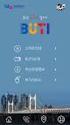 Smart Guide netrd 3G ITALIANO Versione: 1.1.4 1 INDICE 1 Descrizione Prodotto 1.1 Informazioni 1.2 FIELD 1.3 CONTROL 1.4 CLUSTER 2 Installazione software 2.1 Software FreeWare 2.2 Plug_in per Windows XP
Smart Guide netrd 3G ITALIANO Versione: 1.1.4 1 INDICE 1 Descrizione Prodotto 1.1 Informazioni 1.2 FIELD 1.3 CONTROL 1.4 CLUSTER 2 Installazione software 2.1 Software FreeWare 2.2 Plug_in per Windows XP
INTERNET Ing. Giovanni Pozzi
 U.T.E. Università della Terza Età Bollate, Garbagnate Milanese e Novate Milanese INTERNET Ing. Giovanni Pozzi Posta elettronica (e-mail) La posta elettronica o e-mail (dalla inglese «electronic mail»,
U.T.E. Università della Terza Età Bollate, Garbagnate Milanese e Novate Milanese INTERNET Ing. Giovanni Pozzi Posta elettronica (e-mail) La posta elettronica o e-mail (dalla inglese «electronic mail»,
EURITMO. Manuale di utilizzo. IN.TE.S.A. S.p.A. V 1.0.0
 EURITMO Manuale di utilizzo IN.TE.S.A. S.p.A. V 1.0.0 Sede legale: - - Italy Introduzione Scopo del presente documento è fornire tutte le informazioni necessarie all utilizzo del portale EURITMO fornito
EURITMO Manuale di utilizzo IN.TE.S.A. S.p.A. V 1.0.0 Sede legale: - - Italy Introduzione Scopo del presente documento è fornire tutte le informazioni necessarie all utilizzo del portale EURITMO fornito
Manuale d uso. Servizio Segreteria Telefonica Memotel. per Clienti Fibra
 Manuale d uso Servizio Segreteria Telefonica Memotel per Clienti Fibra 1 INDICE 1. GUIDA AL PRIMO UTILIZZO 2. CONFIGURAZIONE SEGRETERIA 3. CONSULTAZIONE SEGRETERIA 4. NOTIFICHE MESSAGGI 5. ASCOLTO MESSAGGI
Manuale d uso Servizio Segreteria Telefonica Memotel per Clienti Fibra 1 INDICE 1. GUIDA AL PRIMO UTILIZZO 2. CONFIGURAZIONE SEGRETERIA 3. CONSULTAZIONE SEGRETERIA 4. NOTIFICHE MESSAGGI 5. ASCOLTO MESSAGGI
EFA Automazione S.r.l. SB3Conf Help V1.00 (01 ITA).doc pag. 1 / 10
 EFA Automazione S.r.l. SB3Conf Help V1.00 (01 ITA).doc pag. 1 / 10 SOMMARIO Requisiti software pag. 2 Istruzioni per l installazione pag. 2 Avvio del Configuratore pag. 2 Creazione di un nuovo progetto
EFA Automazione S.r.l. SB3Conf Help V1.00 (01 ITA).doc pag. 1 / 10 SOMMARIO Requisiti software pag. 2 Istruzioni per l installazione pag. 2 Avvio del Configuratore pag. 2 Creazione di un nuovo progetto
Istruzioni per montaggio modulo WIFI e configurazione dell applicazione da smartphone
 Istruzioni per montaggio modulo WIFI e configurazione dell applicazione da smartphone Capitolo 1 - Pag.2 Istruzioni per Installazione modulo WIFI su modello AQUA - Pag.3 Istruzioni per Installazione modulo
Istruzioni per montaggio modulo WIFI e configurazione dell applicazione da smartphone Capitolo 1 - Pag.2 Istruzioni per Installazione modulo WIFI su modello AQUA - Pag.3 Istruzioni per Installazione modulo
Software di Modifica. M2look con Root* * verificare con il fornitore su quali smartphone è possibile effettuare il Root
 Installando su uno Smartphone o un Tablet con sistema operativo Android il Software di Modifica M2look è possibile avere il controllo dello Smartphone o Tablet da remoto utilizzando una connessione internet
Installando su uno Smartphone o un Tablet con sistema operativo Android il Software di Modifica M2look è possibile avere il controllo dello Smartphone o Tablet da remoto utilizzando una connessione internet
Elaborazione dati contabili Office Automation Consulenza aziendale
 Il software Start Up Multi PEC permette di selezionare con un semplice click uno o più destinatari per l invio di PEC, email o sms. La lista degli indirizzi è gestita utilizzando un semplice foglio di
Il software Start Up Multi PEC permette di selezionare con un semplice click uno o più destinatari per l invio di PEC, email o sms. La lista degli indirizzi è gestita utilizzando un semplice foglio di
Sommario. Oggetto: Istruzioni configurazione client VPN SSL per piattaforma Mac OSX Data: 25/01/2016 Versione: 1.0
 Oggetto: Istruzioni configurazione client VPN SSL per piattaforma Mac OSX Data: 25/01/2016 Versione: 1.0 Sommario 1. PREMESSA... 2 2. INSTALLAZIONE SOFTWARE VPN CLIENT... 2 3. PRIMO AVVIO E CONFIGURAZIONE
Oggetto: Istruzioni configurazione client VPN SSL per piattaforma Mac OSX Data: 25/01/2016 Versione: 1.0 Sommario 1. PREMESSA... 2 2. INSTALLAZIONE SOFTWARE VPN CLIENT... 2 3. PRIMO AVVIO E CONFIGURAZIONE
Guida Tecnica. Configurazione del Router ZyXEL P-660H-D1 per la visione da remoto di alcuni DVR Brahms, anche con IP dinamico.
 Guida Tecnica Configurazione del Router ZyXEL P-660H-D1 per la visione da remoto di alcuni DVR Brahms, anche con IP dinamico. Se abbiamo la necessità di visionare da remoto un DVR, è opportuno configurare
Guida Tecnica Configurazione del Router ZyXEL P-660H-D1 per la visione da remoto di alcuni DVR Brahms, anche con IP dinamico. Se abbiamo la necessità di visionare da remoto un DVR, è opportuno configurare
MANUALE DI PROGRAMMAZIONE DCS904
 MANUALE DI PROGRAMMAZIONE DCS904 Pellegrini Elettronica s.r.l Via Morgagni, 24 37135 VERONA - ITALIA Tel. +39 045 8205040 Fax +39 045 583788 info@pellegrinielettronica.it MANUALE DI PROGRAMMAZIONE DCS904
MANUALE DI PROGRAMMAZIONE DCS904 Pellegrini Elettronica s.r.l Via Morgagni, 24 37135 VERONA - ITALIA Tel. +39 045 8205040 Fax +39 045 583788 info@pellegrinielettronica.it MANUALE DI PROGRAMMAZIONE DCS904
Voyager 4N Guida rapida
 Voyager 4N Guida rapida Saint Petersburg, 2016 Preparare e collegare il dispositivo al PC tramite cavo USB micro Aprire il Voyager 4N. Inserire la scheda SIM all interno. Troverete lo slot sotto la batteria.
Voyager 4N Guida rapida Saint Petersburg, 2016 Preparare e collegare il dispositivo al PC tramite cavo USB micro Aprire il Voyager 4N. Inserire la scheda SIM all interno. Troverete lo slot sotto la batteria.
SOFTWARE CLIENT PC WINDOWS
 versione 1.03 SOFTWARE CLIENT PC WINDOWS INTRODUZIONE Il software ipdoor per Windows è un applicazione client da installare su uno o più Personal Computer, per poter rispondere alle chiamate dalla pulsantiera
versione 1.03 SOFTWARE CLIENT PC WINDOWS INTRODUZIONE Il software ipdoor per Windows è un applicazione client da installare su uno o più Personal Computer, per poter rispondere alle chiamate dalla pulsantiera
Guida alla gestione delle domande di Dote Scuola per l A.S per i Comuni
 Guida alla gestione delle domande di Dote Scuola per l A.S. 2016-2017 per i Comuni Questo documento contiene informazioni utili ai funzionari per utilizzare l applicativo web per la gestione delle domande
Guida alla gestione delle domande di Dote Scuola per l A.S. 2016-2017 per i Comuni Questo documento contiene informazioni utili ai funzionari per utilizzare l applicativo web per la gestione delle domande
Sommario Introduzione ai protocolli di rete Il protocollo NetBEUI Il protocollo TCP/IP Configurazione statica e dinamica del TCP/IP
 Protocolli di rete Sommario Introduzione ai protocolli di rete Il protocollo NetBEUI Il protocollo TCP/IP Configurazione statica e dinamica del TCP/IP Strumenti di diagnostica TCP/IP Installazione e rimozione
Protocolli di rete Sommario Introduzione ai protocolli di rete Il protocollo NetBEUI Il protocollo TCP/IP Configurazione statica e dinamica del TCP/IP Strumenti di diagnostica TCP/IP Installazione e rimozione
1. Introduzione. 2. Installazione di WinEMTFree. 3. Descrizione generale del programma
 Indice 1. Introduzione...3 2. Installazione di WinEMTFree...3 3. Descrizione generale del programma...3 4. Impostazione dei parametri di connessione...4 5. Interrogazione dei contatori...4 5.1 Sincronizzazione
Indice 1. Introduzione...3 2. Installazione di WinEMTFree...3 3. Descrizione generale del programma...3 4. Impostazione dei parametri di connessione...4 5. Interrogazione dei contatori...4 5.1 Sincronizzazione
GT05. Tutorial. Panasonic Electric Works Italia Pew-It / 15/04/08-1
 GT05 Tutorial Panasonic Electric Works Italia Pew-It / 15/04/08-1 Serie GT GT32 GT21C GT05 320x240 pixel GT01 GT01R 320x240 pixel GT11 240x96 pixel 128x64 pixel 3 3.5 4 4.7 5.7 Panasonic Electric Works
GT05 Tutorial Panasonic Electric Works Italia Pew-It / 15/04/08-1 Serie GT GT32 GT21C GT05 320x240 pixel GT01 GT01R 320x240 pixel GT11 240x96 pixel 128x64 pixel 3 3.5 4 4.7 5.7 Panasonic Electric Works
Dylog Pec. Configurazione di un account Dylog PEC. Rel. docum.to... PEC031014_DY Data docum.to...03/10/2014
 Dylog Pec Configurazione di un account Dylog PEC Rel. docum.to... PEC031014_DY Data docum.to...03/10/2014 INDICE A) CONFIGURAZIONE DI UN ACCOUNT DYLOG PEC...2 Outlook Express...2 Mozilla Thunderbird...7
Dylog Pec Configurazione di un account Dylog PEC Rel. docum.to... PEC031014_DY Data docum.to...03/10/2014 INDICE A) CONFIGURAZIONE DI UN ACCOUNT DYLOG PEC...2 Outlook Express...2 Mozilla Thunderbird...7
APP SECURKEYPAD IPHONE Manuale Edizione 1.0
 APP SECURKEYPAD IPHONE ----------------------- Manuale Edizione 1.0 Securforce Srl email : info@securforce.com web : www.securforce.com Rev. 1.0 del 01/06/2014 Ver. firmware 6.XX Manuale installatore pag.
APP SECURKEYPAD IPHONE ----------------------- Manuale Edizione 1.0 Securforce Srl email : info@securforce.com web : www.securforce.com Rev. 1.0 del 01/06/2014 Ver. firmware 6.XX Manuale installatore pag.
guida dell'utente modulo: [ idocmail ] LA GESTIONE DEI FILTRI e delle REGOLE in idocmail
![guida dell'utente modulo: [ idocmail ] LA GESTIONE DEI FILTRI e delle REGOLE in idocmail guida dell'utente modulo: [ idocmail ] LA GESTIONE DEI FILTRI e delle REGOLE in idocmail](/thumbs/51/27664722.jpg) LA GESTIONE DEI FILTRI e delle REGOLE in idocmail è possibile creare e memorizzare o meno filtri e regole automatiche semplici ed avanzati, oppure ricercare una qualsiasi parola anche parziale presente
LA GESTIONE DEI FILTRI e delle REGOLE in idocmail è possibile creare e memorizzare o meno filtri e regole automatiche semplici ed avanzati, oppure ricercare una qualsiasi parola anche parziale presente
Istruzioni di Utilizzo Modulo
 Istruzioni di Utilizzo Modulo Gestione Ristoranti Aprire Dynamic Front Store, apparirà la seguente schermata: NOTA: Per usufruire del tema per Ristoranti su Front Store, eseguire i seguenti passaggi. Da
Istruzioni di Utilizzo Modulo Gestione Ristoranti Aprire Dynamic Front Store, apparirà la seguente schermata: NOTA: Per usufruire del tema per Ristoranti su Front Store, eseguire i seguenti passaggi. Da
QUICK START icontrol+/icontrolight
 QUICK START icontrol+/icontrolight Indice 1 CONTENUTO DELLA CONFEZIONE...2 2 DESCRIZIONE DISPOSITIVO...3 3 PRIMA INSTALLAZIONE CON COMANDI GIOVE FREENET...4 3.1 Installazione meccanica...4 3.2 Installazione
QUICK START icontrol+/icontrolight Indice 1 CONTENUTO DELLA CONFEZIONE...2 2 DESCRIZIONE DISPOSITIVO...3 3 PRIMA INSTALLAZIONE CON COMANDI GIOVE FREENET...4 3.1 Installazione meccanica...4 3.2 Installazione
Programmazione della scheda Ethernet
 Questo documento contiene la procedura per collegare la stampante fiscale PRT300FX al PC con un cavo LAN cross-over (incrociato) e, per ultimo, il capitolo Risoluzione anomalie. La procedura si risolve
Questo documento contiene la procedura per collegare la stampante fiscale PRT300FX al PC con un cavo LAN cross-over (incrociato) e, per ultimo, il capitolo Risoluzione anomalie. La procedura si risolve
IO LOG SIELCO SISTEMA DI ACQUISIZIONE DATI CARATTERISTICHE PRINCIPALI DESCRIZIONE GENERALE SISTEMI
 IO LOG SISTEMA DI ACQUISIZIONE DATI GENERALE CARATTERISTICHE PRINCIPALI La linea IOlog è costituita da un ampia gamma di moduli di ingresso/uscita e di convertitori seriali isolati disponibili in tre diverse
IO LOG SISTEMA DI ACQUISIZIONE DATI GENERALE CARATTERISTICHE PRINCIPALI La linea IOlog è costituita da un ampia gamma di moduli di ingresso/uscita e di convertitori seriali isolati disponibili in tre diverse
